
PDF转换器
PDF转换器支持一键图片转PDF在线转换,高效办公。
在日常工作学习中,我们常常需要将图片格式转换为PDF,特别是当图片内容需要打印或以更正式的文档格式呈现时。PNG图片因其高保真度和透明度支持而被广泛使用,但有时为了兼容性或归档需要,转换为PDF是必要的。以下是一份教程,教您如何使用不同的工具和方法将PNG图片转换为高质量的PDF文件。
如果您不想安装额外的软件,可以使用在线转换工具。
步骤一:选择在线转换服务
无论你是Windows还是mac,都可以用网页打开图片转pdf在线工具:https://www.pdfmao.com/jpg2pdf
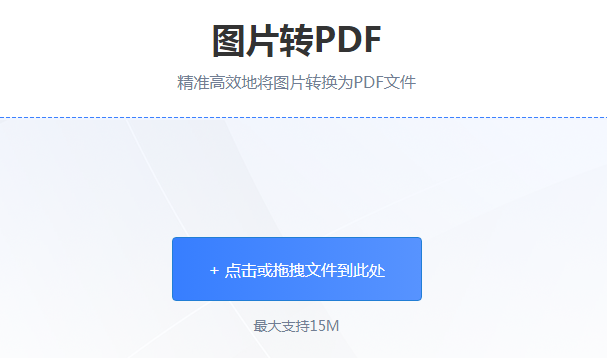
步骤二:上传PNG图片
在在线工具的页面上,点击上传您的PNG图片。当然,工具不仅支持png格式,其他常见的图片格式都是支持的。
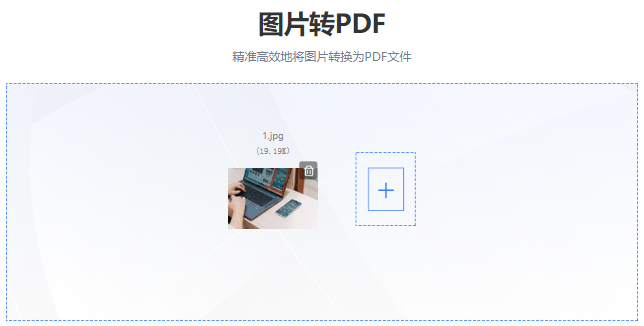
步骤三:调整转换设置
根据工具提供的自定义转换设置选项,自行设置,也可以默认不进行设置。
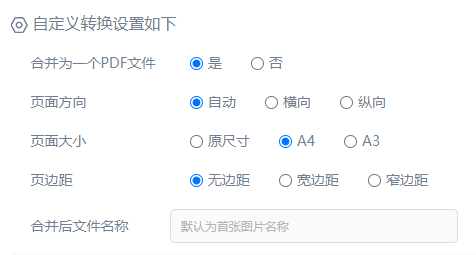
步骤四:开始转换
点击“开始转换”按钮,等待工具处理图片。
步骤五:下载PDF文件
转换完成后,点击“下载”按钮,将生成的PDF文件保存到您的电脑上。
是的,您也可以通过Microsoft Word来实现这一转换。
步骤一:打开Microsoft Word
启动Word,并打开一个新的文档。
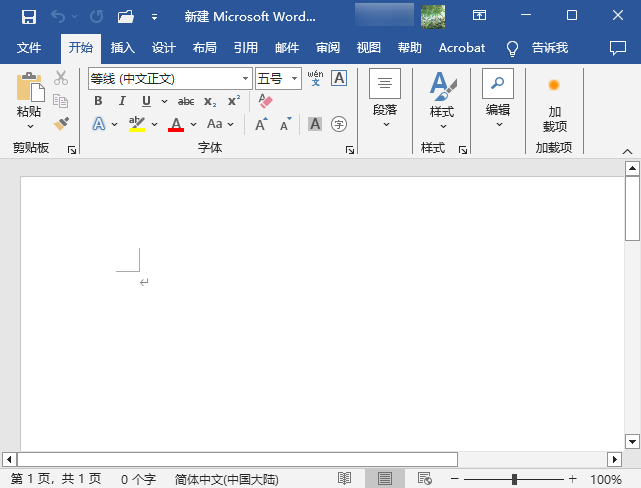
步骤二:插入PNG图片
点击“插入”选项卡,然后选择“图片”,导入您的PNG图片。
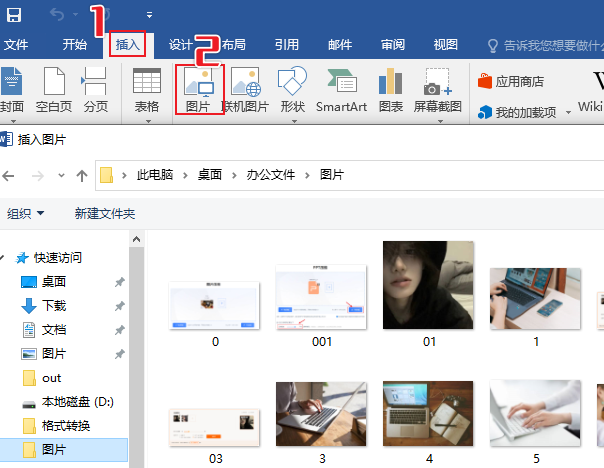
步骤三:调整图片
在图片上点击鼠标右键,选择“设置图片格式”,调整大小和分辨率。
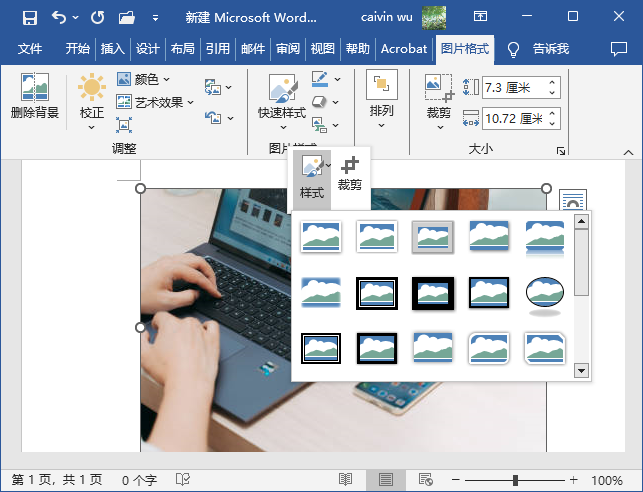
步骤四:另存为PDF
点击“文件”选项卡,选择“另存为”,在弹出的窗口中选择“PDF”作为文件类型,然后保存。
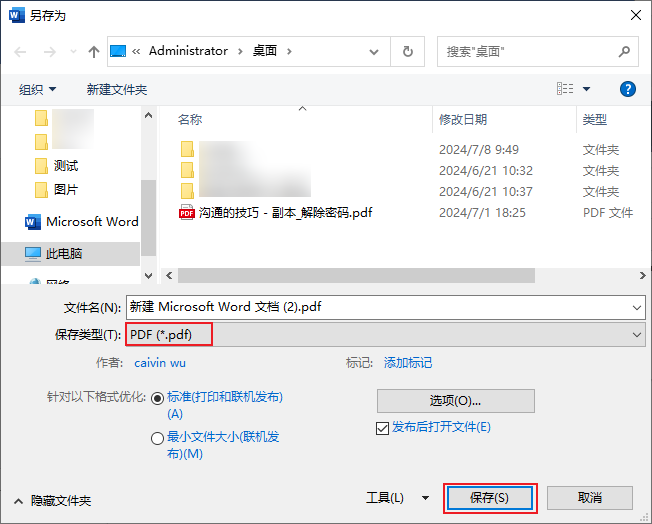
Adobe Acrobat是处理PDF文件的专业工具,它提供了强大的转换功能。
步骤一:启动Adobe Acrobat
打开Adobe Acrobat软件,在主界面上选择“创建PDF”功能。
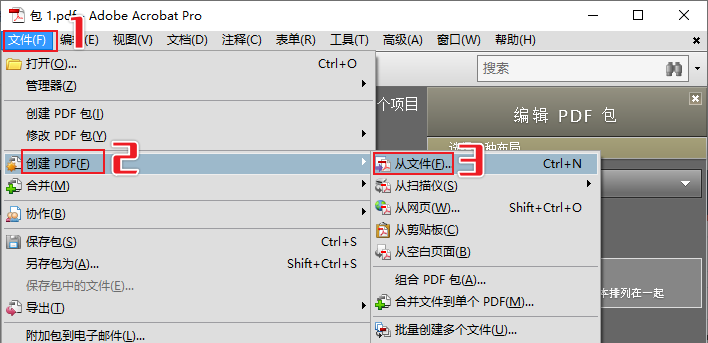
步骤二:选择并导入PNG图片
在弹出的“创建PDF”窗口中,选择“从文件”导入您的PNG图片。
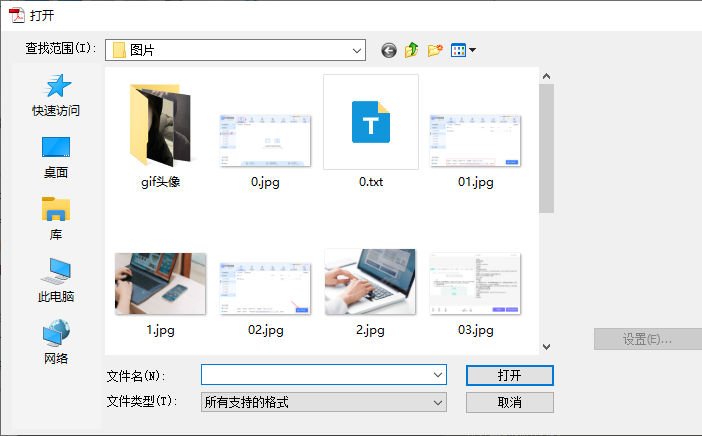
步骤三:调整PDF设置
导入图片后,可以点击“更多”或“属性”来调整PDF的质量设置,确保选择高分辨率。
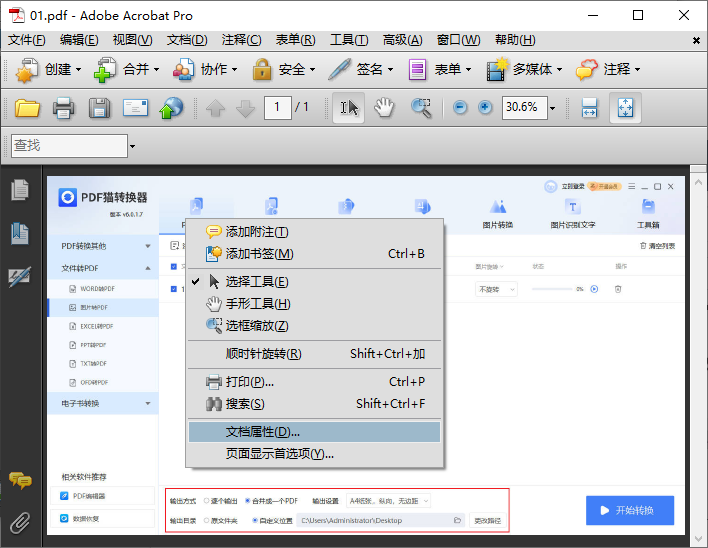
步骤四:保存为PDF
点击“文件-保存”按钮,根据提示选择保存位置,将文件保存为PDF格式。
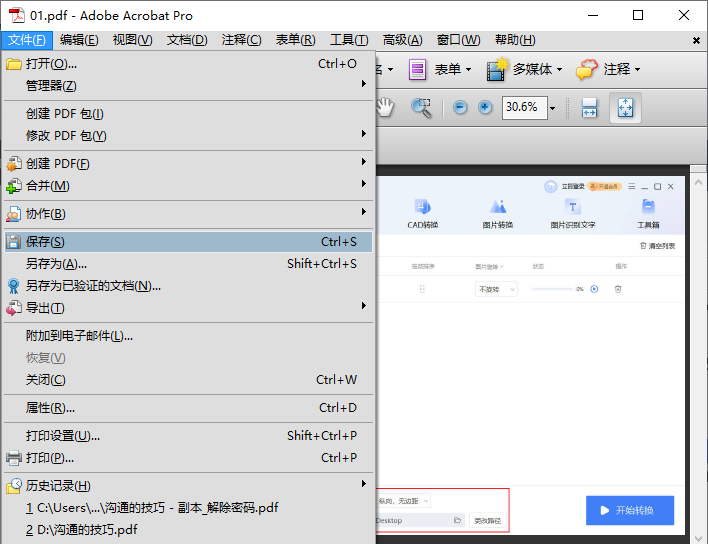
- 确保转换过程中选择合适的分辨率,以保证PDF文件的质量。
- 在使用在线工具时,注意选择信誉好、安全性高的服务,避免隐私泄露。
- 转换前仔细检查图片,确保内容清晰,没有错误。
通过上述方法,您可以将PNG图片快速转换为高质量的PDF文件,满足不同的使用需求。
 最新文章
最新文章 相关阅读
相关阅读 最新专题
最新专题Copyright 2020-2025 © 厦门中数华森信息技术有限公司 版权所有 福建省厦门市思明区中厦国际大厦17A 闽ICP备2024077850号-8

提示

每日可免费转换1份15M以下文件,今日您的次数已耗尽,下载桌面端软件即可不限次数、文件大小转换